Vì vậy FoneSmart sẽ hướng dẫn bạn cách đổi tên Airdrop trên iPhone, iPad, Macbook dễ dàng hơn cùng tìm hiểu ngay trong bài viết này nhé.
.jpg)
1. Airdrop là gì? Tại sao lại cần đổi tên Airdrop?
AirDrop là tính năng độc quyền mà Apple trang bị cho mọi thiết bị điện tử của mình. Bạn có thể thấy tính năng này tại mọi model của iPhone, iPad và Macbook. Chức năng hoạt động của Airdrop khá giống Bluetooth. Người dùng sẽ gửi được danh bạ, video, hình ảnh của mình sang một thiết bị điện tử khác.

Airdrop là tính năng gửi dữ liệu, thông tin không dây độc quyền của Apple
Lúc đầu mỗi thiết bị điện tử đều có tên Airdrop mặc định. Nếu bạn không muốn nhầm lẫn khi gửi, nhận dữ liệu thì việc đổi tên thực sự cần thiết. Trước khi đổi tên, bạn hãy bỏ túi cách sử dụng AirDrop. Khi nắm vững được thao tác này, quá trình đổi tên của bạn sẽ tiện lợi, dễ dàng hơn. Cụ thể:
2. Cách cài đặt AirDrop dễ dàng
- Bước 1: Truy cập vào mục “Cài đặt” > Ấn chọn “Cài đặt chung”
- Bước 2: Click vào mục “AirDrop”
- Bước 3: Giao diện cửa sổ mới tại thiết bị điện tử sẽ hiện ra, để gửi và nhận dữ liệu AirDrop
3. Cách đổi tên Airdrop cho iPhone, iPad, Mac Book
Dưới đây chúng tôi đã hướng dẫn các cách thay tên Airdrop cho iPhone, iPad, Mac Book. Bạn hãy tham khảo để áp dụng thành công cho thiết bị điện tử của mình, cụ thể:
3.1 Cách đổi tên AirDrop cho iPhone
- Bước 1: Truy cập vào mục “Cài đặt” > “Cài đặt chung”
- Bước 2: Click vào “Giới thiệu”
- Bước 3: Ấn vào mục “Tên” để thay đổi tên thiết bị (đổi tên AirDrop) theo ý thích
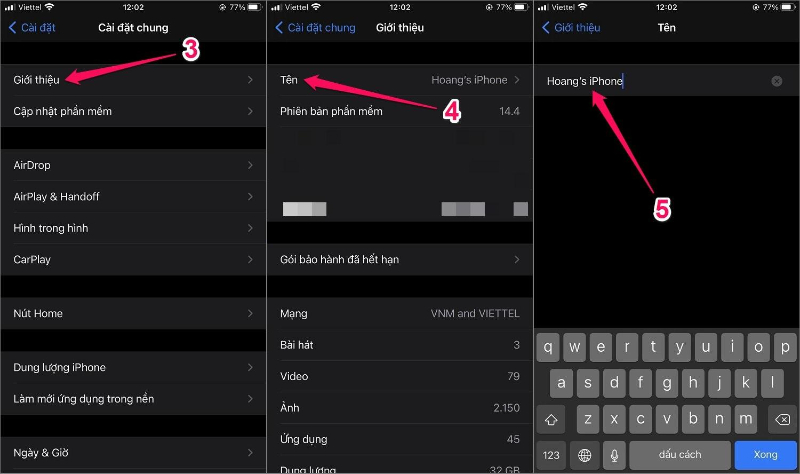
Cách đổi tên AirDrop cho iPhone
3.2 Cách đổi tên AirDrop cho iPad
- Bước 1: Truy cập mục “Cài đặt” > “Chung (General)”
- Bước 2: Tiếp tục chọn “Về (About)” > click “Tên (Name)”
- Bước 3: Ấn xoá tên AirDrop mặc định của iPad rồi nhập tên mới mình muốn tùy chỉnh
- Bước 4: Nhấn nút “Xong (Done)”

Cách đổi tên AirDrop cho iPad
3.3 Cách đổi tên Airdrop trên Macbook macOS
Cách đổi tên airdrop trên Macbook để gửi ảnh, hay tài liệu thật chuyên nghiệp đây là cách nhanh nhất,tiện lợi nhất.
- Bước 1: Khởi động máy, sau đó bạn hãy nhấn vào biểu tượng Apple ở góc trên bên trái. Chọn vào mục “System Preferences”.
- Bước 2: Tiếp theo, bạn cần nhấn vào “Sharing”.
- Bước 3: Để hoàn thành quá trình đổi tên, chọn tên bạn muốn bạn, sau đó, chỉ cần đóng cửa sổ cài đặt.
Giờ đây tài liệu, ảnh, video, trang web, vị trí bản đồ bạn có thể gửi đi một cách dễ dàng, không cần mất thời gian để tìm tên thiết bị như trước nữa để gửi đến bất kì các máy khác nhau như iPhone, iPad hoặc máy Mac khác ở gần, bằng AirDrop.
.png)
4. Cách sử dụng AirDrop để chuyển tài liệu, ảnh... từ máy Mac
Tùy chọn sử dụng tính năng Chia sẻ:
- Bước 1: Mở ảnh, tài liệu hoặc tệp bạn muốn chuyển đi, tiếp đó, nhấp vào “Chia sẻ” trong ứng dụng.
- Bước 2: Sau đó, chọn “AirDrop” trong nhiều mục tùy chọn. Tiếp đến, cần chọn và định vị người nhận từ trang AirDrop.
- Bước 3: Ở bước này, bạn cần phải đợi một lúc đến khi thiết bị khác Chấp nhân mới thành công.
- Bước 4: Khi các tệp được gửi đi, hãy nhấp vào “Done”.
Hoặc bạn có thể sử dụng cách dưới đây:
- Bước 1: Mở Finder và nhận “Go > AirDrop”.
- Bước 2: Kéo tài liệu cần gửi đi, đến người nhận dự định trong cửa sổ, chỉ cần bạn thả chúng trực tiếp vào đó sẽ được gửi đi.
.png)
5. Tổng kết.
Cách đổi tên airdrop sẽ ra sao? Hy vọng qua bài viết trên của FoneSmart, có thể giải quyết vấn đề được vấn đề bạn đặt ra. Các bước đơn giản đổi tên Airdrop trên iPhone, iPad, Macbook dễ dàng để bạn không còn ngại vì không thể tìm được tên thiết bị của mình. Giờ đây, bạn có thể đặt tên thiết bị của mình lại bất cứ lúc nào, đơn giản và nhanh chóng.


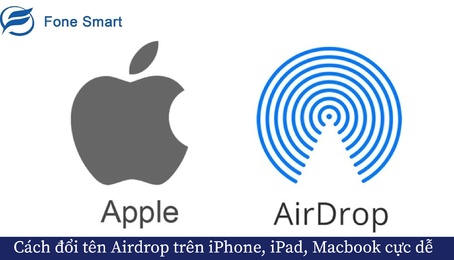











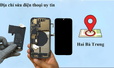



TVQuản trị viênQuản trị viên
Xin chào quý khách. Quý khách hãy để lại bình luận, chúng tôi sẽ phản hồi sớm